Beschreibung: Dieses Dokument beschreibt, wie Sie in LANconfig eine SIP-Leitung zum Provider NetCologne/NetAachen einrichten können. Es ist gültig für NetAachen- bzw. NetCologne-eigene Anschlüsse, welche nicht über Telekom-Resale (VDSL-Bitstream) Leitungen per VLAN-ID 7 angebunden sind. Wie Sie SIP-Leitungen bei NetCologne/NetAachen Anschlüssen mit Telekom-Resale-Leitungen (VDSL-Bitstream) konfigurieren können, ist in diesem Knowledge Base Dokument beschrieben. Voraussetzungen: INFO:
Um VoIP bei NetCologne/NetAachen mit einem eigenen Endgerät (Router) nutzen zu können, muss dies im Kundencenter explizit aktiviert werden, damit Sie Zugangsdaten für SIP zugewiesen bekommen. Informationen erhalten Sie auf der Provider-Webseite (z.B. https://www.netcologne.de/selbsteinrichten oder https://www.netaachen.de/selbsteinrichten).
Vorgehensweise:
1. Vorbereitende Konfigurationsschritte: 1.1. Öffnen Sie die Konfiguration des LANCOM Routers in LANconfig und wechseln Sie in das Menü Kommunikation → Gegenstellen → Gegenstellen (DSL). 1.2. Klicken Sie auf die Schaltfläche Hinzufügen um eine neue Gegenstelle zu konfigurieren. 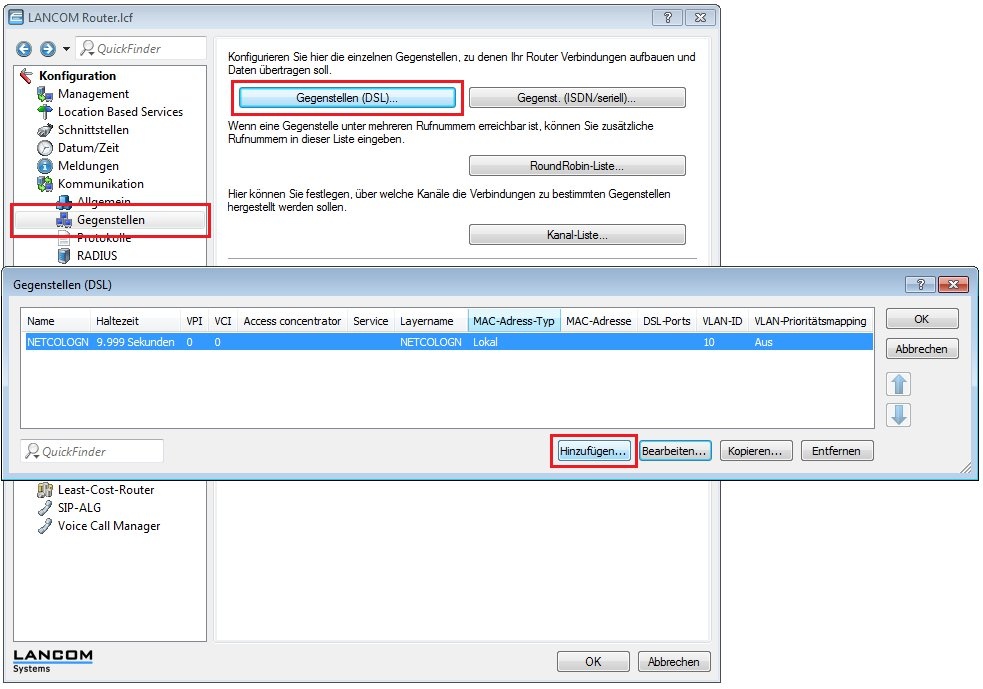 1.3. Geben Sie folgende Werte ein: - Name: Hier müssen Sie einen Namen für die neuen Gegenstelle eintragen.
- Haltezeit: Tragen Sie hier den Wert 9999 ein.
- Layername: Hier müssen Sie den Layer DHCPOEOV auswählen.
- VLAN-ID: Hier muss der Wert 20 eingetragen werden.
- VLAN-Prioritätsmapping: Hier muss der Wert 1TR112 eingestellt werden.
1.4. Speichern Sie die Einstellungen mit OK und bearbeiten Sie die bereits eingerichtete Internetverbindungs-Gegenstelle NETCOLOGN. 1.5. Hier müsssen Sie ebenfalls das VLAN-Prioritätsmapping auf 1TR112 konfigurieren. 1.6. Wenn Sie alles korrekt eingestellt haben, muss die Tabelle Gegenstellen (DSL) folgendermaßen aussehen. 1.7. Wechseln Sie in das Menü IP-Router → Routing → IPv4-Routing-Tabelle. 1.8. Öffnen Sie den Eintrag für die Sperr-Route 172.16.0.0. 1.9. Deaktivieren Sie diese Sperr-Route, indem Sie die Option Diese Route ist aus einstellen. 1.10. Klicken Sie im Dialog IPv4-Routing-Tabelle auf Hinzufügen, um eine weitere Default-Route anzulegen. 1.11. Der zweiten Default-Route müssen Sie die IP-Adresse 255.255.255.255 zuweisen. - Als Routing-Tag muss eine 1 eingetragen werden.
- Im Feld Router müssen Sie die in Schritt 1.3 eingerichtete Gegenstelle auswählen.
1.12. Ihre Routing-Tabelle muss anschließend folgendermaßen konfiguriert sein. 1.13. Schreiben Sie die geänderte Konfiguration in den LANCOM Router zurück.
2. Einrichten der SIP-Leitung per Setup-Assistent: 2.1. Starten Sie den Setup-Assistent in LANconfig und wählen Sie die Option Voice-over-IP / All-IP einrichten. 2.2. Wählen Sie im nächsten Dialog die Option Benutzerdefinierte Konfiguration. 2.3. In diesem Konfigurationsbeispiel soll eine SIP-Leitung zum SIP-Provider NetCologne/NetAachen eingerichtet werden. 2.4. Wählen Sie das landesspezifische Profil für Deutschland aus. 2.5. Den Namen der lokalen VoIP-Domäne belassen wir beim Standardwert. 2.6. Wählen Sie bei Provider-Leitung anlegen die Option Benutzerdefiniert aus und geben Sie im darunter liegenden Feld die interne Rufnummer an, an welche die ankommenden Anrufe dieses Providers geleitet werden sollen. 2.7. Geben Sie im nächsten Dialog einen Provider-Namen ein. 2.8. Im nächsten Dialog muss die Adresse der SIP-Domäne eingetragen werden. Bei NetCologne/NetAachen müssen Sie dazu folgenden Adressen verwenden: - SIP-Domäne/Realm: sip.netcologne.de
- Registrar: 172.17.66.22

2.9. Geben Sie im nächsten Dialog die SIP-Anmeldedaten ein. - SIP-ID/Benutzer: Hier muss der Benutzername eingetragen werden , den Sie vom Provider erhalten haben.
- Telefonie-Passwort: Geben Sie das Passwort ein, welches Ihnen der Provider mitgeteilt hat.

2.10. In den nächsten Dialogen werden die Standardeinstellungen übernommen. 2.11. Im Folgenden müssen Sie die Landesvorwahl sowie die Ortsvorwahl eingeben (jeweils ohne führende Nullen). 2.12. Wenn Sie im nächsten Dialog auf die Schaltfläche Call-Routen klicken, können Sie die Call-Routen Tabelle einsehen und optional Einträge modifizieren oder hinzufügen. Die folgende Abbildung zeigt ein Beispiel für eine Call Routen-Konfiguration: 
2.13 Klicken Sie auf Fertig stellen um den Setup-Assistenten abzuschließen und die Konfiguration in den LANCOM Router zurück zu schreiben. 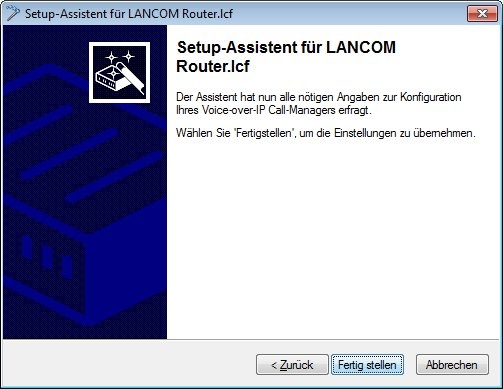 3. Abschließende Konfigurationsschritte: 3. Abschließende Konfigurationsschritte:3.1. Öffnen Sie die Konfiguration erneut in LANconfig und wechseln Sie in das Menü Voice Call Manager → Leitungen → SIP-Leitungen. 3.2. Die angelegte SIP-Leitung muss in einem Parameter verändert werden. Klicken Sie dazu auf Bearbeiten. 3.3. Wechseln Sie in der Konfiguration der SIP-Leitung in die Registerkarte Erweitert und stellen Sie im Parameter Routing-Tag auf den Wert 1 ein. 3.4. Schreiben Sie die Änderungen in den LANCOM Router zurück. Die Konfigurationschritte sind damit abgeschlossen. |